DIVER Wallet(Extension)とは、web3プロジェクト「DIVER」の唯一の公式ウォレットであり、Google Chromeの拡張機能としてAndroidやiOSのアプリ版と同じように利用できる暗号資産(仮想通貨)ウォレットです。
アプリ版のDIVER Walletにはない独自の機能を備えていたり、一部のDIVER関連サービスを利用する際はDIVER Wallet(Extension)が必須になるなど、DIVERのユーザーはぜひ知っておいた方がよいツールだと言えます。
本記事では、web3プロジェクト「DIVER」の概要を説明した上で、DIVER Wallet(Extension)の具体的な利用手順についてわかりやすく解説します。
この記事の構成
DIVERとは
DIVERは、ブロックチェーンの力で「個人を尊重する社会」を実現することを目指して誕生したweb3プロジェクトです。
DIVER Chainという独自のブロックチェーンは、1秒あたり24万件の取引ができる高速処理能力や、取引手数料が完全に無料といった特徴があります。
DIVER Walletとは
DIVER WalletはDIVER唯一の公式ウォレットであり、すでにアプリ版がAndroidおよびiOSで利用できます。
DIVER Walletの特徴として、具体的には以下のようなものがあります。
- 暗号資産、dApps、NFTなど様々なweb3エコシステムにアクセス可能
- 高速かつ直感的に利用できるUI/UX(数回のタップで暗号資産やNFTが送受信可能)
- 世界トップクラスのセキュリティ(個人情報の追跡も行わない)
- 送受信手数料は永久に0円
- DIVERのネイティブトークンである「DIVERコイン(DIV)」の取扱いが可能
DIVERコイン(DIV)とは
DIVERコイン(DIV)は、DIVERのネットワーク上のネイティブトークンです。
DIVERは、資金調達を行うことで外部の出資者がプロジェクトに対して影響力を持つことを望んでいません。
そのため、ICO・IDO・IEOによる資金調達は行っておらず、またプレセールやリスティングでDIVERコインを販売する予定もありません。
DIVERコインを入手する方法には、主に以下の3つがあります。
- マイニングへの参加
- チームへの参加
- エコシステムへの参加
つまり、何らかの形でDIVER Time Network(DIVERの経済圏)に直接関わることによってのみ、DIVERコインを入手することができます。
その具体的な方法の1つとして、本記事で解説するDIVER Wallet(Extension)が持つ機能を利用して、他の暗号資産と交換することが挙げられます。
DIVER Wallet(Extension)とは
DIVER Wallet(Extension)は、PCで利用可能なDIVERのウォレット機能です。
Google Chromeの拡張機能としてPCにインストールすることで、アプリ版とほぼ同等のウォレット機能をPCでも利用できるようになります。
ここからは、DIVER Wallet(Extension)の詳細な機能と具体的な利用方法について解説します。
DIVER Extensionで出来ること
2023年10月現在、DIVER Wallet(Extension)には以下の機能が実装されています。
- PC上でのウォレット作成
- 暗号資産の送受信および保管
- 暗号資産のスワップ(交換)
- NFTの送受信および保管
上記の機能について、まずは概要を説明します。
その後、現時点で利用が可能なものについて具体的な操作手順を解説します。
PC上でのウォレット作成
DIVER Wallet(Extension)は、アプリ版のDIVER Walletとほぼ同等の機能を持つ、PCで利用可能な暗号資産ウォレットです。
アプリ版のウォレットをまだ持っていない人でも、DIVER Wallet(Extension)を用いて新しくDIVER WalletをPC上で作ることができます。
また、すでにアプリ版のウォレットを持っている人は、DIVER Wallet(Extension)を用いることで作成済みのウォレットをPCにインポートすることもできます。
暗号資産の送受信および保管
DIVER Wallet(Extension)では、スマホ版DIVER Walletと同じように簡単な操作で暗号資産の送受信ができます。
2023年10月現在、DIVER Wallet(Extension)はDIVERのネイティブトークンであるDIVおよびBTCの2種類の暗号資産に対応しています。
DIVとBTCはそれぞれ異なるブロックチェーンに記録される暗号資産ですが、DIVER Wallet(Extension)ではワンクリックでチェーンを切り替えることができるため、ウォレットに保管している各資産の状況も簡単に確認することができます。
暗号資産のスワップ(交換)
DIVER Wallet(Extension)では、ウォレットに備わっている機能のみでDIVとBTCのスワップを完了することができます。
この点は、アプリ版のDIVER Walletと明確に異なる点です。
スマートフォンアプリのDIVER Walletにはウォレット内で通貨をスワップする機能がなく、代わりにAnchor Bridgeと呼ばれるDEX(分散型取引所)で通貨を交換することになります。
Anchor Bridgeは、DEXとしては比較的使いやすい設計になっているものの、スワップの手順自体はDIVER Wallet(Extension)を用いて行うほうが遥かに簡単です。
スワップ時にミスが生じると、暗号資産はGOX(消滅)してしまいます。DIVER Wallet(Extension)を利用することは、そのような人的ミスを減らすためにも非常に有効です。
BTCをDIVにスワップする際、①DEX(Anchor Bridge)を用いる方法と、②DIVER Wallet(Extension)のスワップ機能を用いる方法を比較すると、具体的なステップ数には以下の違いが生じます。
- DEX(Anchor Bridge)を使用:32ステップ
- DIVER Wallet(Extension)のスワップ機能を使用:3ステップ
上記の通り、DIVER Wallet(Extension)のスワップ機能を用いると、非常に少ない工程で簡単にスワップを完了することができます。
NFTの送受信および保管
暗号資産と同様に、DIVER Wallet(Extension)はNFTの送受信および保管にも対応しています。
ウォレット内の暗号資産とNFTを確認する画面についてもワンクリックで切り替えが可能なため、一元的な資産管理がしやすくなっています。
ウォレットの作成
ここからは、DIVER Wallet(Extension)ですでに利用できる機能について、実際の操作画面を見ながら使い方を解説します。
まずはウォレットの作成です。
ここでは、以下の2通りのパターンについて解説します。
- DIVER Wallet(Extension)で新規にウォレットを作成する。
- アプリで作成済みのウォレットをDIVER Wallet(Extension)にインポートする。
新規ウォレットの作成
<手順1−1>Google Chromeを開き、「拡張機能」と入力して検索します。
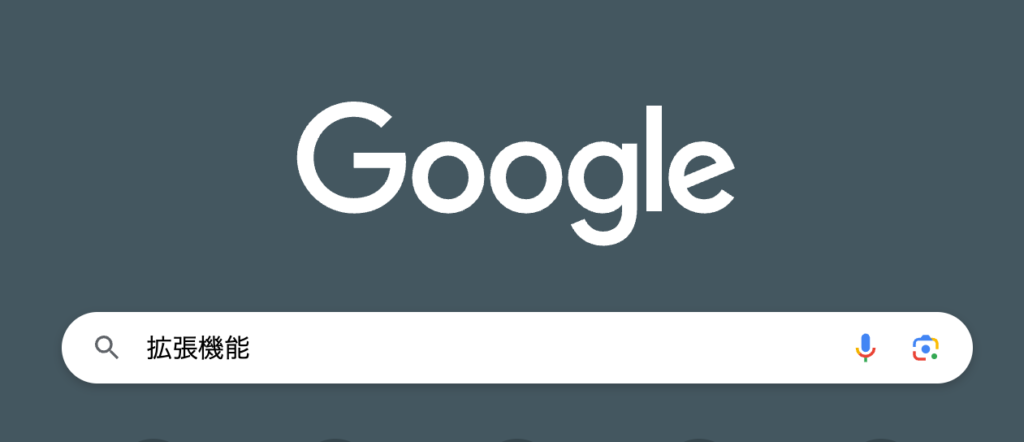
<手順1−2>検索結果の中から「Chrome ウェブストア」をクリックします。
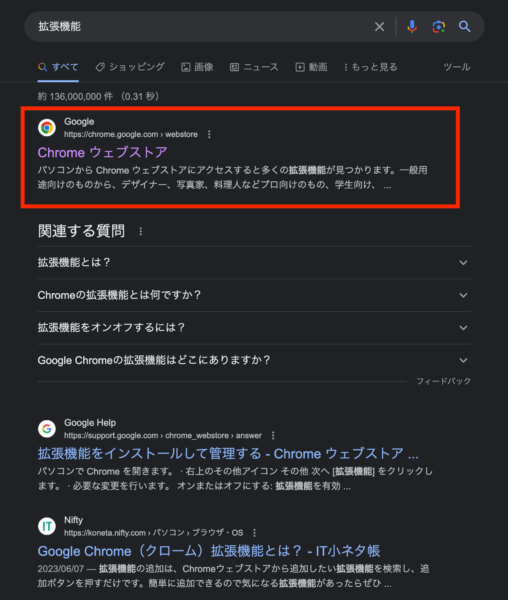
<手順1−3>画面左部の検索窓に「DIVER Wallet」と入力して検索します。
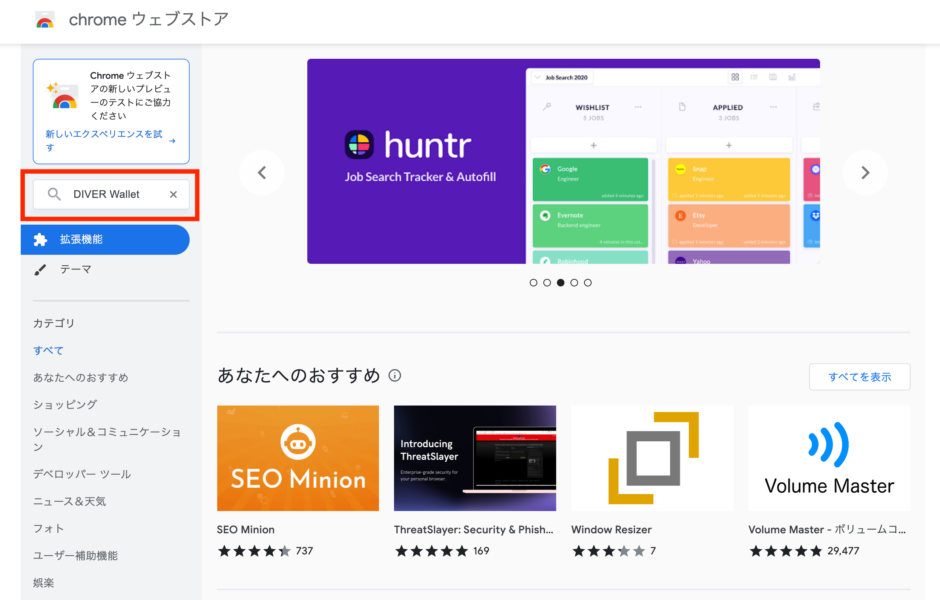
<手順1−4>検索結果の中から、「Diver Wallet」をクリックします。
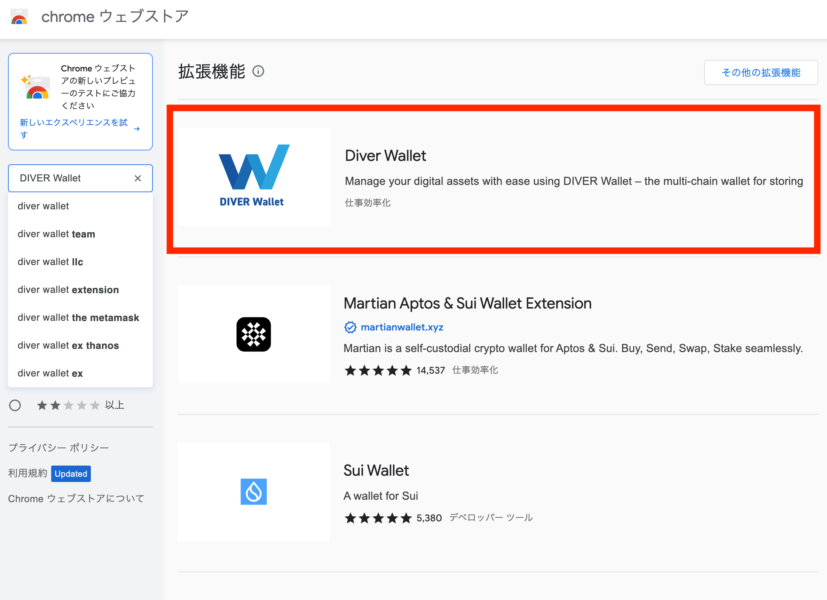
<手順1−5>「Chromeに追加」をクリックします。
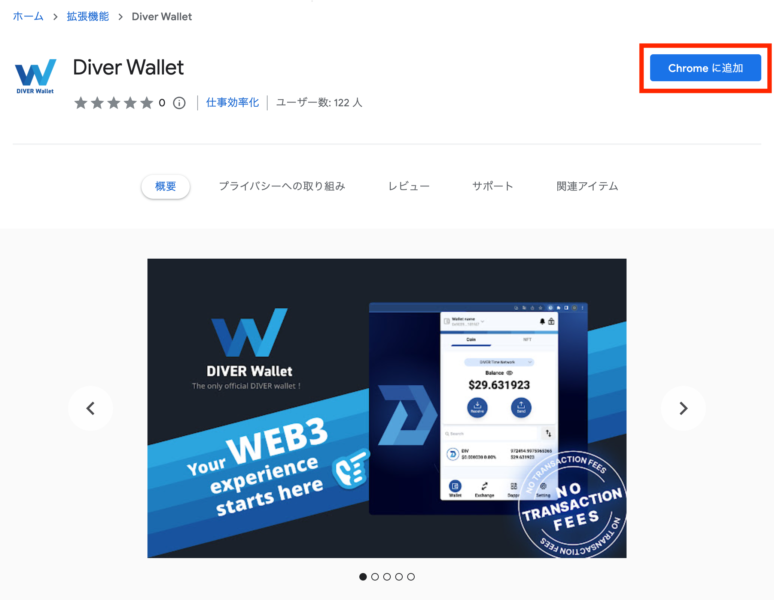
<手順1−6>以下のポップアップが表示されるので、「拡張機能を追加」をクリックします。
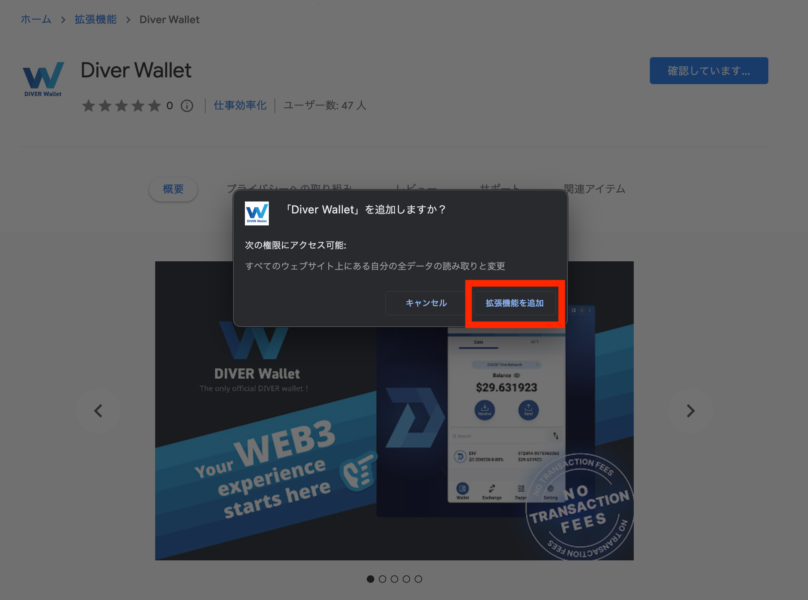
<手順1−7>「×」をクリックして以下のメッセージを閉じます。
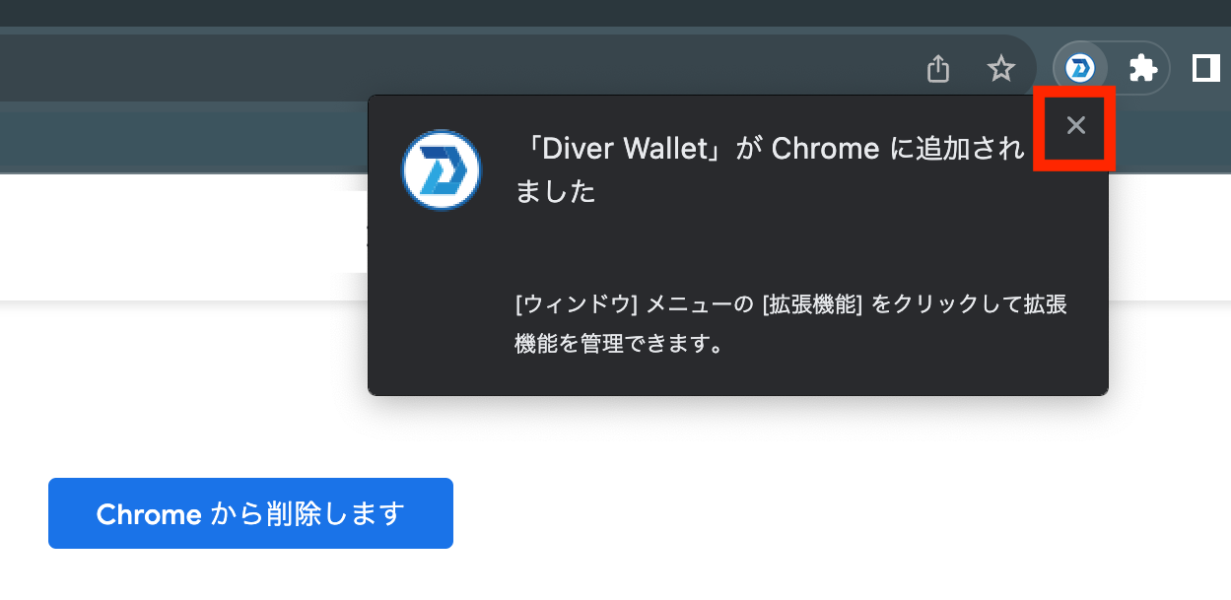
<手順1−8>赤枠で示しているアイコンをクリックすると、DIVER Walletを含む追加済みの拡張機能が一覧になって表示されます。この中から「Diver Wallet」をクリックします。
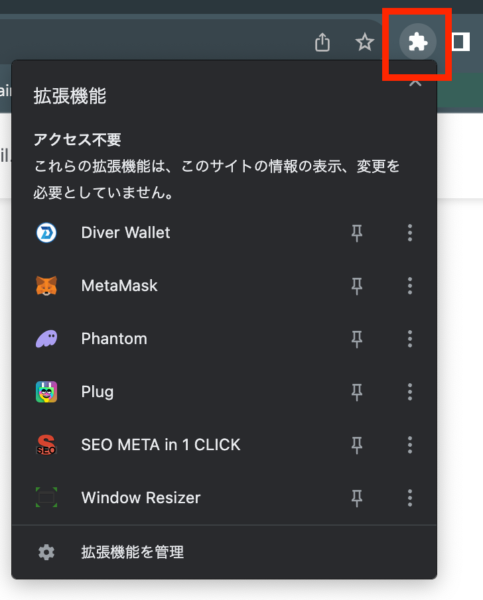
<手順1−9>画面右上にDIVER Walletのウインドウが表示されるので「Create a new wallet」をクリックします。
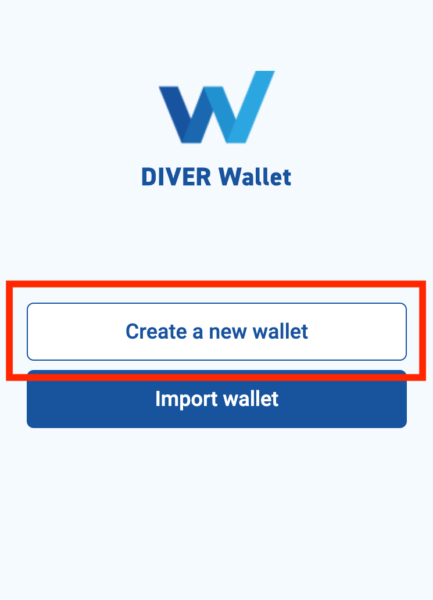
<手順1−10>セキュリティパスワードを設定します。
セキュリティパスワードは「文字と数字を含む8文字以上、64文字以内」の任意のパスワードを設定して構いません。
以下の画面の通り、同じパスワードを2回入力したら「Next」をクリックします。
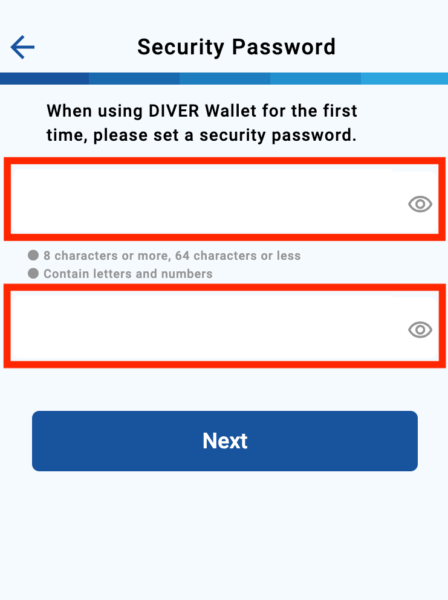
<手順1−11>ウォレットの名前を設定します。
ウォレット名は、自分が把握・管理しやすい任意の名前を入力して構いません。
入力ができたら、以下の画面の「Next」をクリックします。
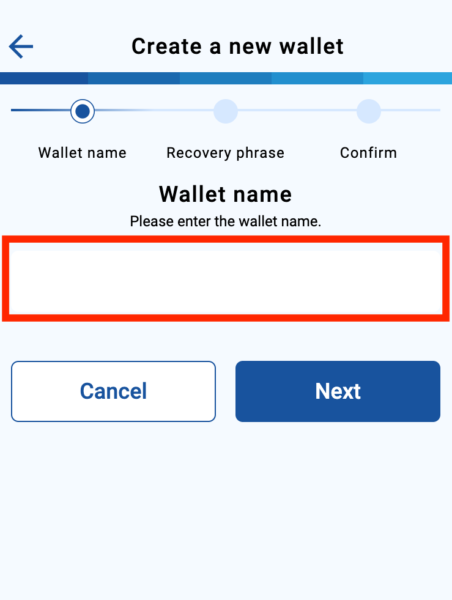
<手順1−12>次に、リカバリーフレーズに関する注意事項が表示されます。
リカバリーフレーズとは、自身のDIVER Walletを他のデバイスで復元するために必要な12個の英単語です。
リカバリーフレーズを第三者に知られた場合、自身のDIVER Walletが勝手に復元され、ウォレット内のすべての資産を盗み取られる危険性があります。
第三者がリカバリーフレーズの入力を促そうとする指示は、100%詐欺だと考えて差し支えありません。
ご自身の資産を守るために、リカバリーフレーズは絶対に他人に教えないようにしましょう。
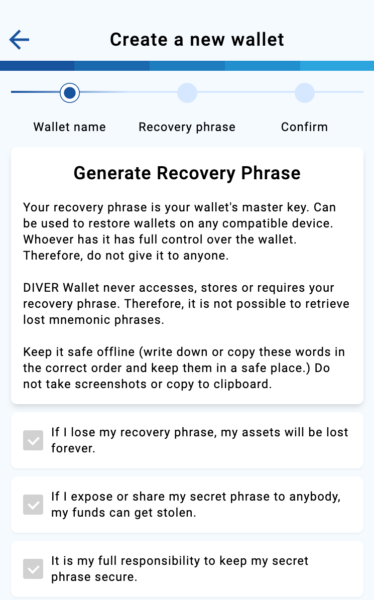
リカバリーフレーズに関する注意事項を確認したら、画面を下にスクロールします。
3つのチェックボックスすべてにチェックを入れると「Next」のボタンが表示されるので、これをクリックします。
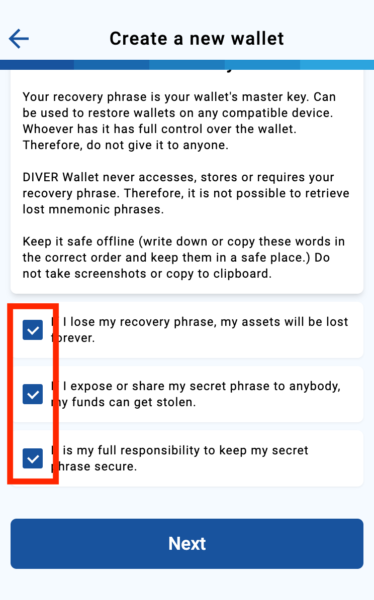
<手順1−13>12個の英単語で構成されるリカバリーフレーズが表示されます。
以下の画面では、最初の3つの単語以外は隠しています。
表示されている12個の単語を、表示されている順番通りに紙に書き留めるなどして保管しましょう。
なお、スクリーンショットを撮って保管するのは避けるようにしてください。
スクリーンショットの画像はクラウドシステムなどによってインターネット上に保管されるため、最悪の場合、データが流出する可能性があるためです。
リカバリーフレーズをすべて書き留めることができたら、「Next」をクリックします。
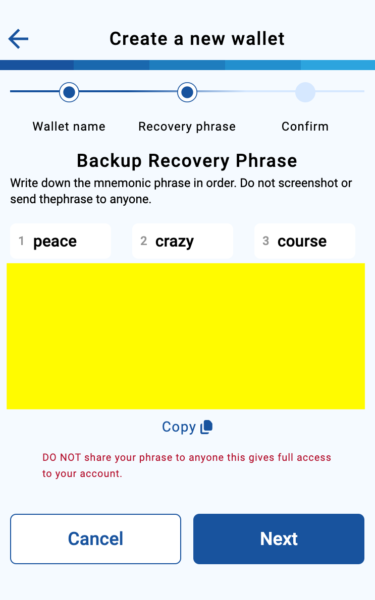
<手順1−14>次の画面では、12個のリカバリーフレーズを正しい順番で並べるように指示があります。
手順1−13で書き留めた順番の通りにリカバリーフレーズをクリックし、問題がなければ「Verify」のボタンが表示されるので、これをクリックします。
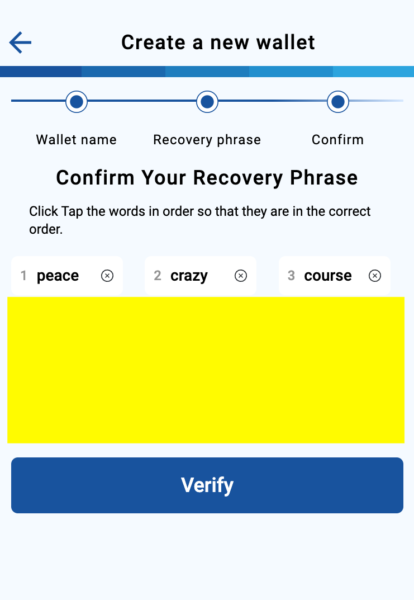
以下の画面が表示されたら、DIVER Wallet(Extension)の作成は完了です。
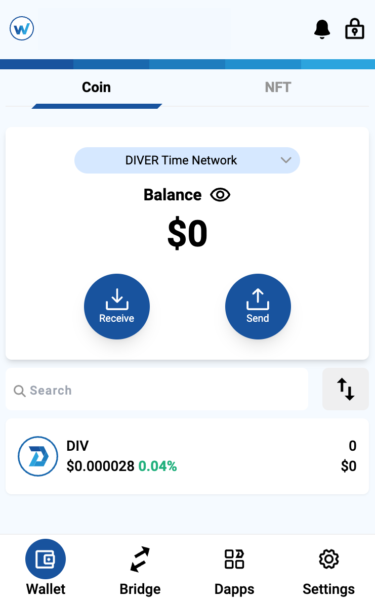
なお、画面右下の「Settings」から言語の切り替えができます。
日本語表示にしたい方は今のうちに切り替えておきましょう。
作成済みウォレットのインポート
<手順2−1>Google Chromeを開き、「拡張機能」と入力して検索します。
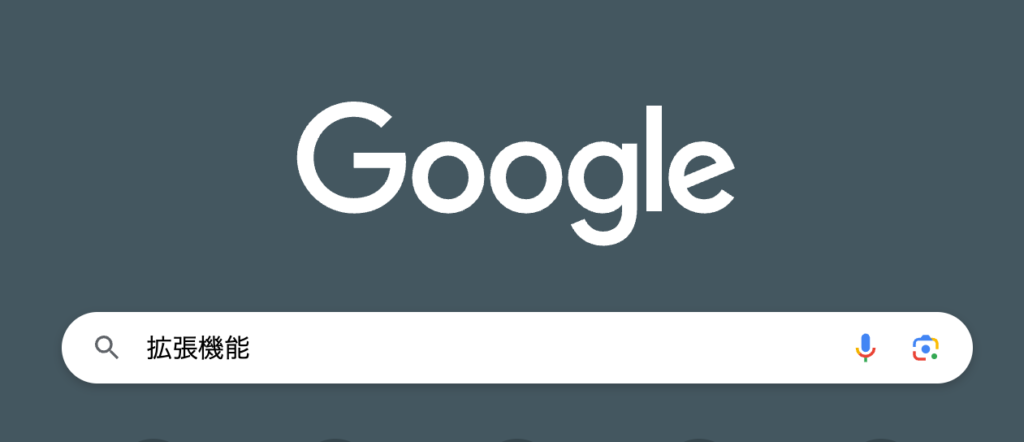
<手順2−2>検索結果の中から「Chrome ウェブストア」をクリックします。
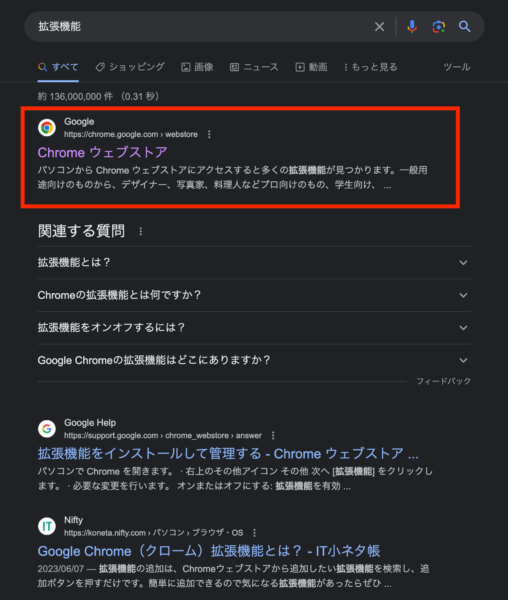
<手順2−3>画面左部の検索窓に「DIVER Wallet」と入力して検索します。
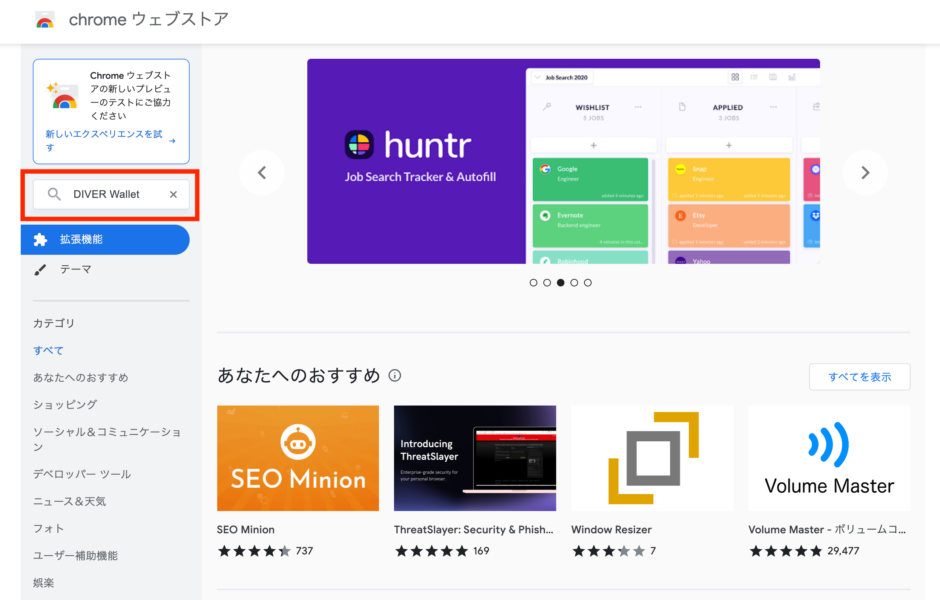
<手順2−4>検索結果の中から、「Diver Wallet」をクリックします。
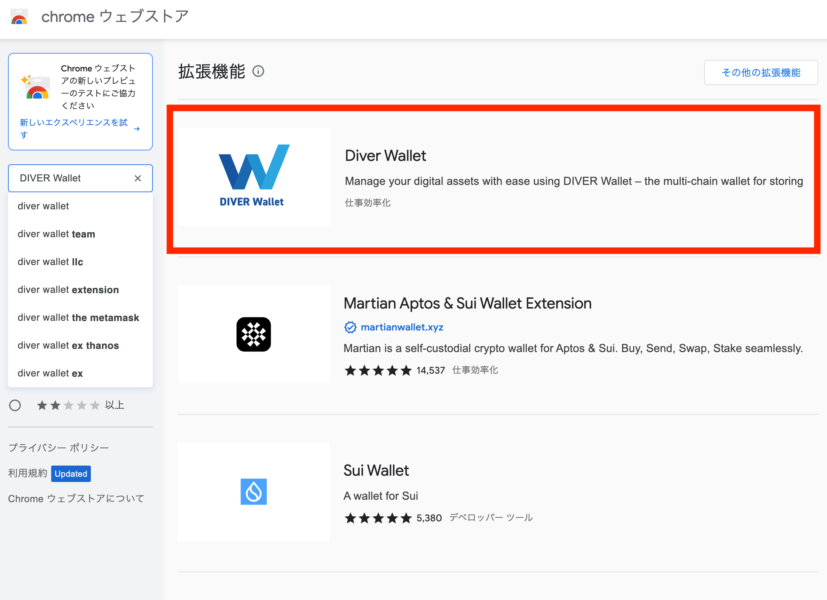
<手順2−5>「Chromeに追加」をクリックします。
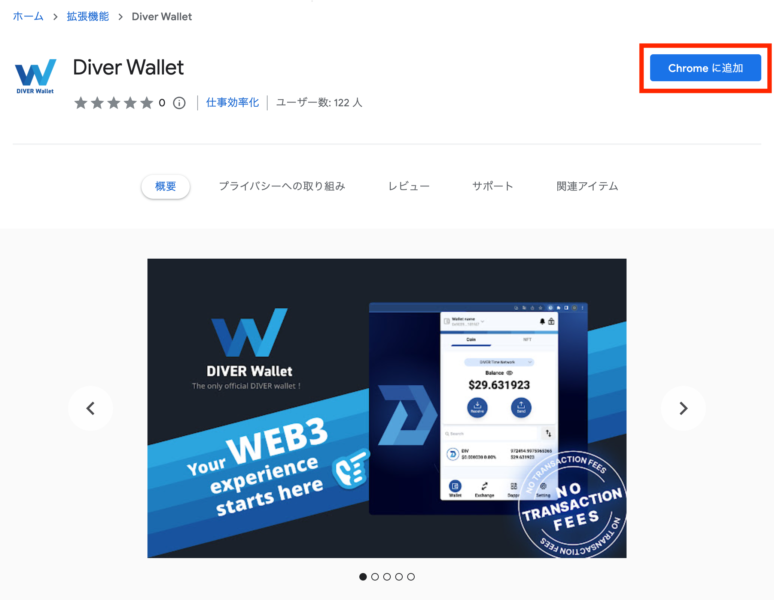
<手順2−6>以下のポップアップが表示されるので、「拡張機能を追加」をクリックします。
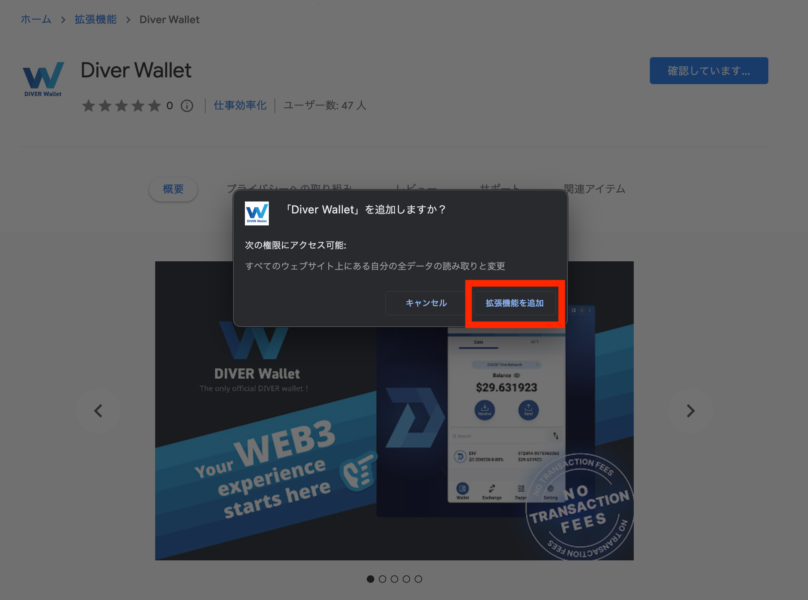
<手順2−7>「×」をクリックして以下のメッセージを閉じます。
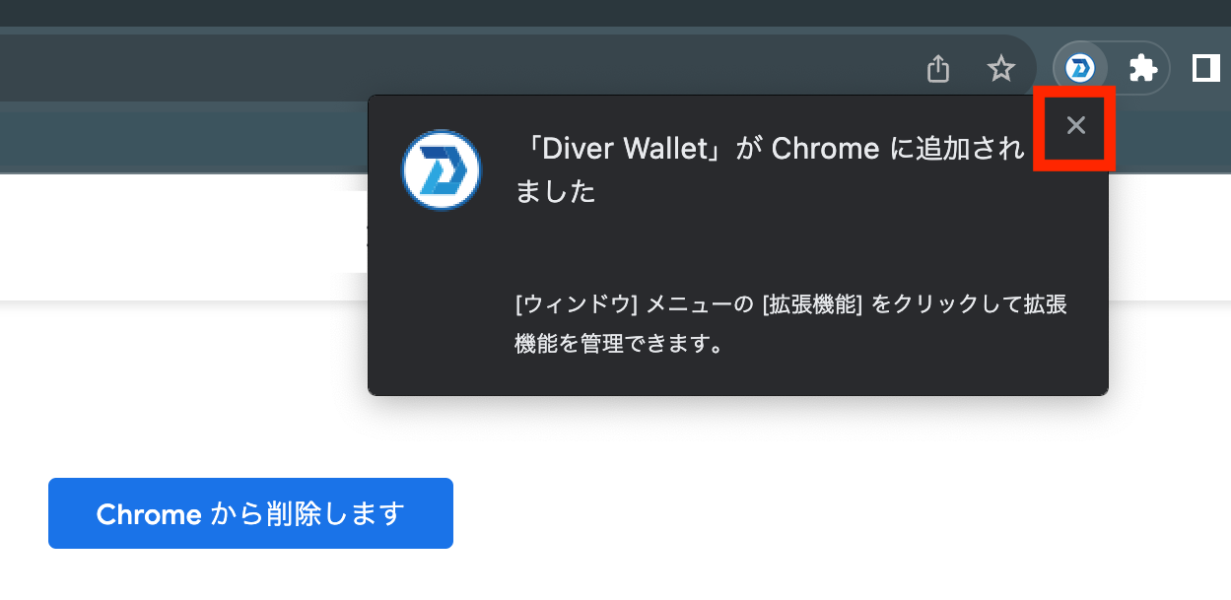
<手順2−8>赤枠で示しているアイコンをクリックすると、DIVER Walletを含む追加済みの拡張機能が一覧になって表示されます。この中から「Diver Wallet」をクリックします。
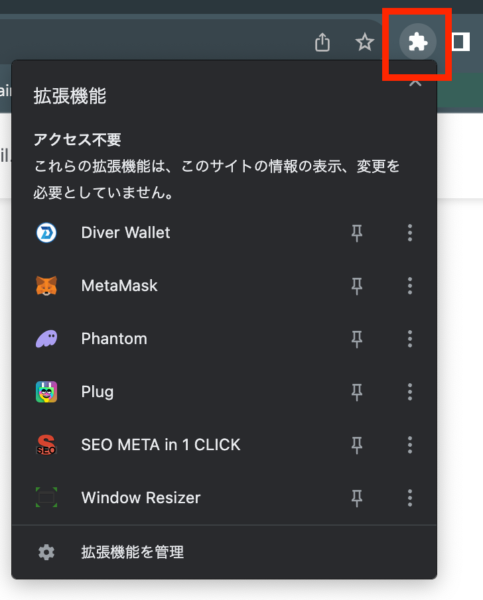
<手順2−9>画面右上にDIVER Walletのウインドウが表示されるので「Import wallet」をクリックします。
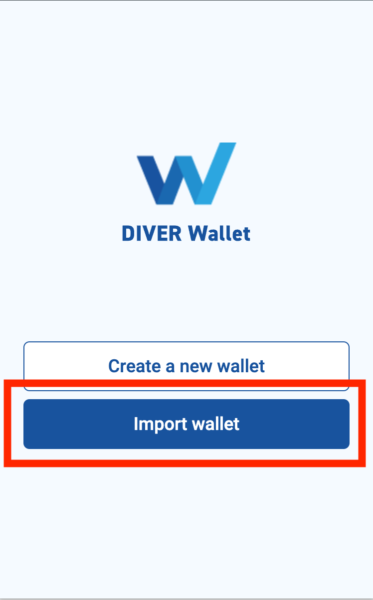
<手順2−10>セキュリティパスワードを設定します。
セキュリティパスワードは「文字と数字を含む8文字以上、64文字以内」の任意のパスワードを設定して構いません。
なお、ここで入力するパスワードはDIVER Wallet(Extension)のパスワードであり、すでにスマートフォンで作成済みのDIVER Walletのセキュリティパスワードとはまったく無関係です。
以下の画面の通り、同じパスワードを2回入力したら「Next」をクリックします。
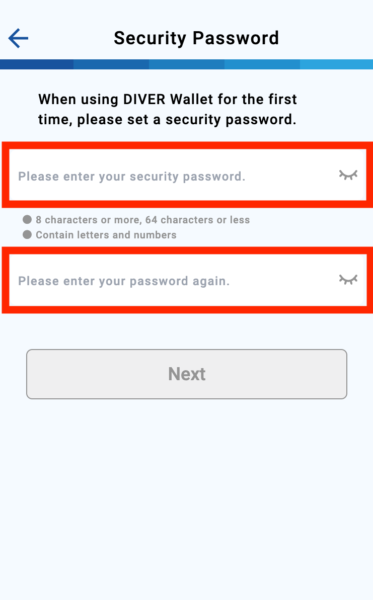
<手順2−11>次に、リカバリーフレーズかプライベートキーのいずれかを入力して、ウォレットを復元します。
ここではリカバリーフレーズを選択します。
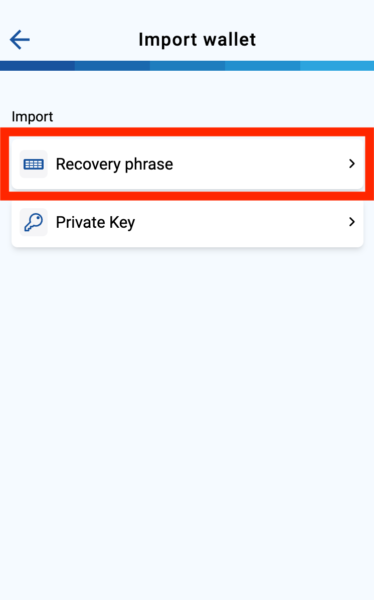
<手順2−12>リカバリーフレーズを入力する前に、以下の画面でウォレットの名前を設定します。
この名前はDIVER Wallet(Extension)に付ける名前であり、すでにスマートフォンで作成済みのDIVER Walletの名前とはまったく無関係です。
ウォレット名は、自分が把握・管理しやすい任意の名前を入力して構いません。
入力ができたら、以下の画面の「Next」をクリックします。
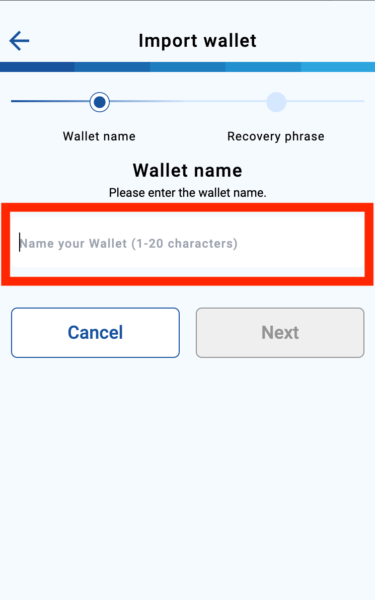
<手順2−13>次に、スマートフォンでDIVER Walletを作成した際に書き留めておいたリカバリーフレーズを入力します。
英単語を1文字ずつ入力する必要があるため、入力ミスをしないように注意しましょう。
以下の画面では、最初の3つの単語のみを表示しています。英単語同士の間には半角スペースを入力します。
12個の英単語をすべて入力できたら「Import wallet」をクリックします。
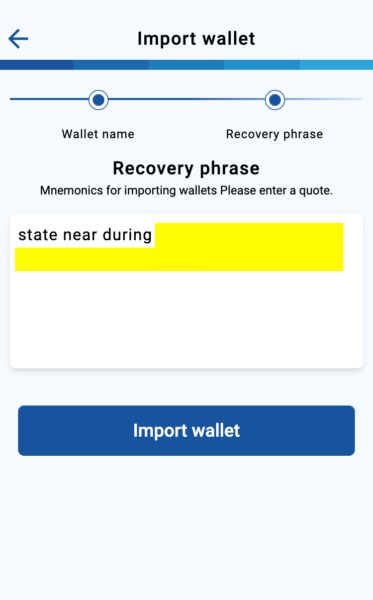
以下の画面が表示されたら、パソコンへのDIVER Walletのインポートは完了です。
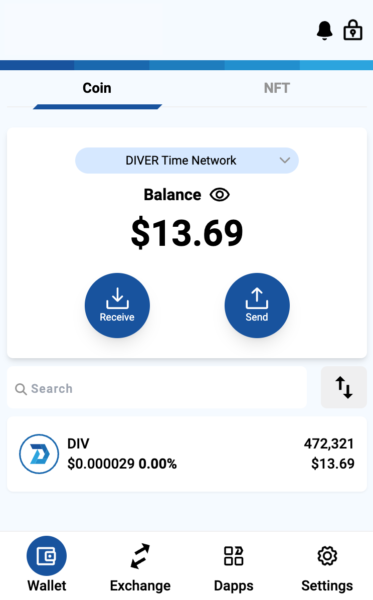
なお、画面右下の「Settings」から言語の切り替えができます。
日本語表示にしたい方は今のうちに切り替えておきましょう。
暗号資産の送受信
ここからは、DIVER Wallet(Extension)で暗号資産の送受信をする方法について解説します。
2023年10月現在、DIVER Wallet(Extension)が対応している暗号資産はDIVERコイン(DIV)とビットコイン(BTC)の2種類です。
上記2種類の暗号資産について、DIVER Wallet(Extension)で取引が可能な以下の4パターンの操作手順について解説します。
- BTCの受け取り
- DIVの受け取り
- BTCの送金
- DIVの送金
暗号資産を送受信する事前準備
DIVER Wallet(Extension)で暗号資産を取り扱う際は、あらかじめ国内暗号資産取引所などでBTCを用意しておく必要があります。
BTCはほぼすべての暗号資産取引所で取扱いがあるため、利用する取引所はどこでも構いません。
ご自身が普段利用している取引所で、まずはBTCを購入してください。
BTCの受け取り
まずは、DIVER Wallet(Extension)でBTCを受け取る手順について解説します。
なお、ここではDIVER Wallet(Extension)を用いて暗号資産を取り扱うための準備も兼ねて、ご自身の取引口座からDIVER Wallet(Extension)にBTCを送金することを想定しています。
第三者からBTCを受け取る際も、以下の<手順3−4>で確認する「BTC受信用アドレス」に送金してもらう形でBTCを受け取ることが可能です。
なお、実際のBTC送金フローは取引所毎に異なるため、具体的な送金手順はご自身で確認してください。
ここでは、BTCの受け取りに必要なDIVER Wallet(Extension)の「BTC受信用アドレス」の取得方法について解説します。
<手順3−1>DIVER Wallet(Extension)を開き、画面上部の「DIVER Time Network」の表示をクリックします。
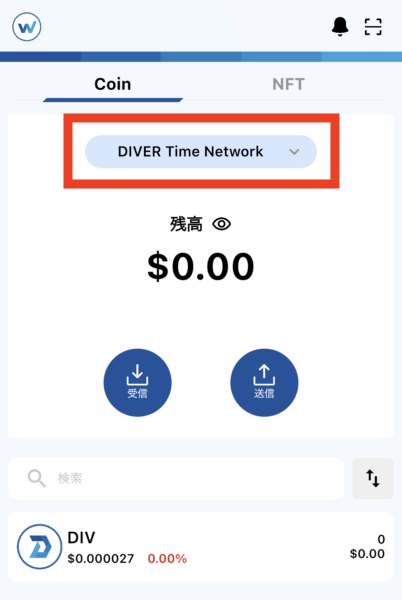
<手順3−2>「ターゲットネットワークを選択」の中から「Bitcoin Main Network」を選択します。
ネットワークを「DIVER Time Network」にした状態でこのあとの作業を行うと、送金されたBTCを受け取れず、そのまま取り戻せなくなってしまいます。
ここでは必ずBitcoin Main Networkを選ぶようにしましょう。
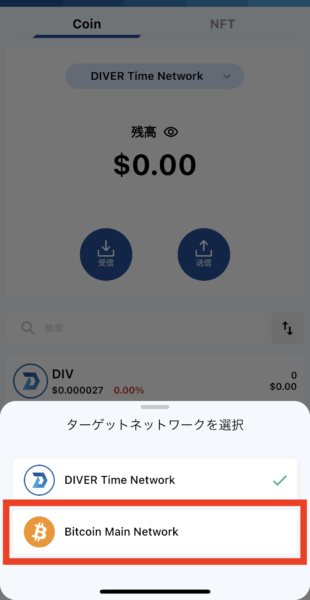
<手順3−3>Bitcoin Main Networkを選択すると、画面の背景が薄いオレンジ色に変化します。
この画面で「受信」のアイコンをクリックします。
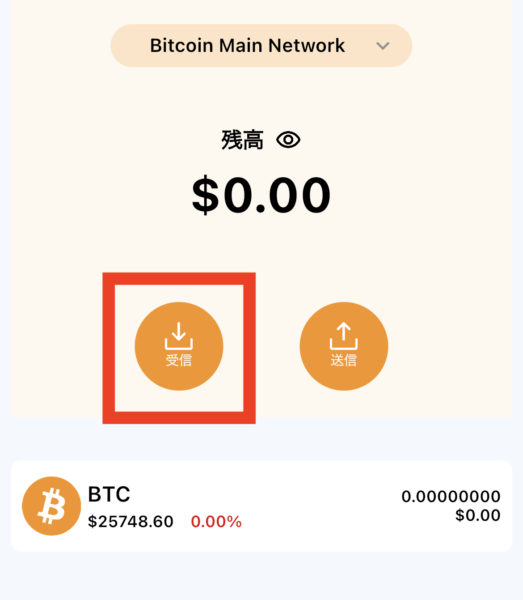
<手順3−4>BTCの受信用アドレスが表示されます。
なお「QRコード」と「文字列」の2種類の表示が確認できます。ここでは「コピー」のアイコンをクリックしてアドレスをコピーします。
コピーしたBTC受信用アドレスを送金先に指定して国内取引所からBTCを送金すれば、DIVER Wallet(Extension)でのBTCの受け取りは完了です。

DIVの受け取り
次に、DIVER Wallet(Extension)でDIVを受け取る手順について解説します。
ここでは、DIVの受け取りに必要なDIVER Wallet(Extension)の「DIV受信用アドレス」の取得方法について解説します。
<手順4−1>DIVER Wallet(Extension)を開き、画面上部に「DIVER Time Network」と表示されていることを確認します。
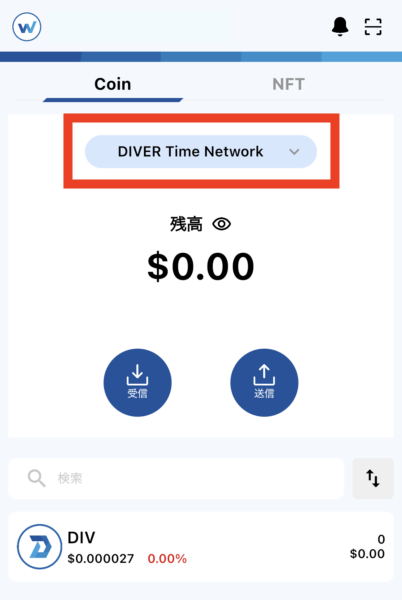
<手順4−2>画面上部の表示が「Bitcoin Main Network」になっている場合は、クリックして以下の画面を表示させ、「DIVER Time Network」を選択します。
ネットワークを「Bitcoin Main Network」にした状態でこのあとの作業を行うと、送金されたDIVを受け取れず、そのまま取り戻せなくなってしまいます。
ここでは必ずDIVER Time Networkを選ぶようにしましょう。
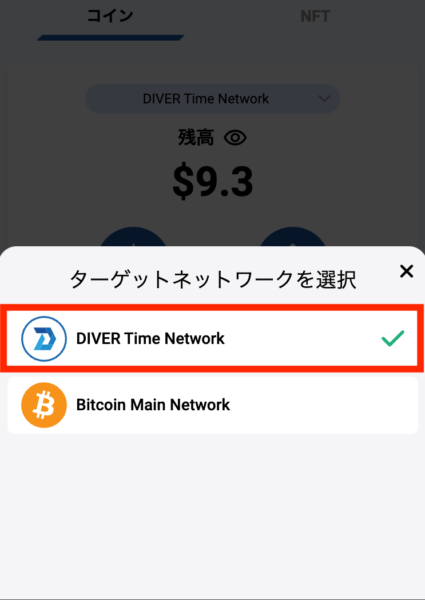
<手順4−3>DIVER Time Networkを選択すると、画面の背景が薄い青色に変化します。
この画面で「受信」のアイコンをクリックします。
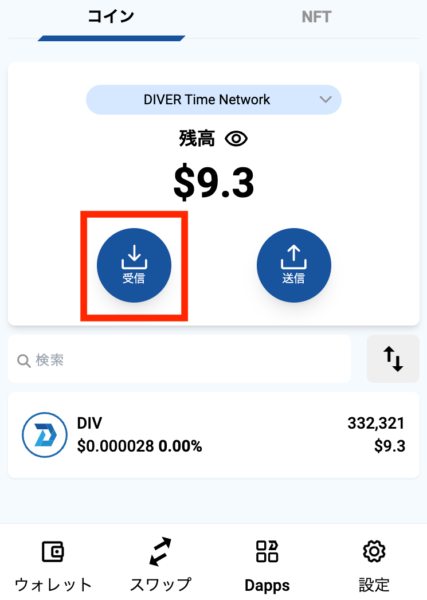
<手順4−4>DIVの受信用アドレスが表示されます。
なお「QRコード」と「文字列」の2種類の表示が確認できます。ここでは「コピー」のアイコンをクリックしてアドレスをコピーします。
コピーしたDIV受信用アドレスを送金先に指定して他のDIVER Wallet、またはDIVER Wallet(Extension)からDIVを送金すれば、DIVER Wallet(Extension)でのDIVの受け取りは完了です。
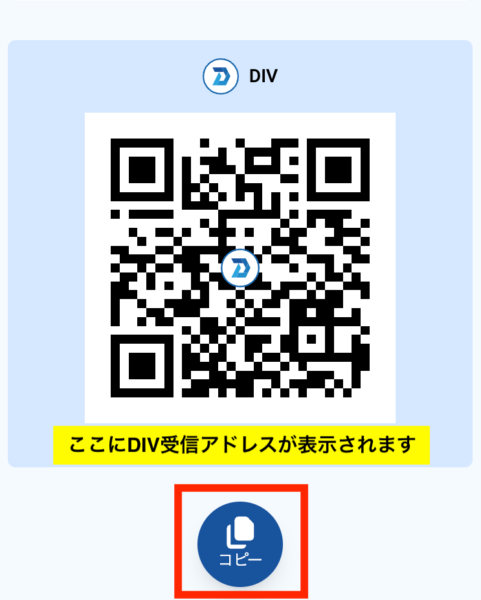
BTCの送金
<手順5−1>次に、DIVER Wallet(Extension)でBTCを送金する手順について解説します。
DIVER Wallet(Extension)を開き、画面上部の「DIVER Time Network」の表示をクリックします。
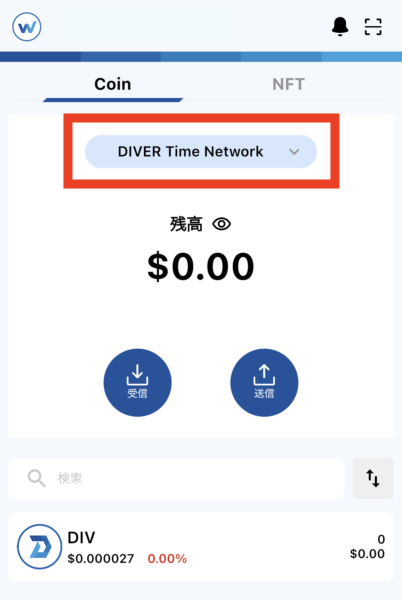
<手順5−2>「ターゲットネットワークを選択」の中から「Bitcoin Main Network」を選択します。
ネットワークを「DIVER Time Network」にした状態でこのあとの作業を行うとBTCの送金ができず、最悪の場合、送金したはずのBTCが消滅してしまいます。
ここでは必ずBitcoin Main Networkを選ぶようにしましょう。
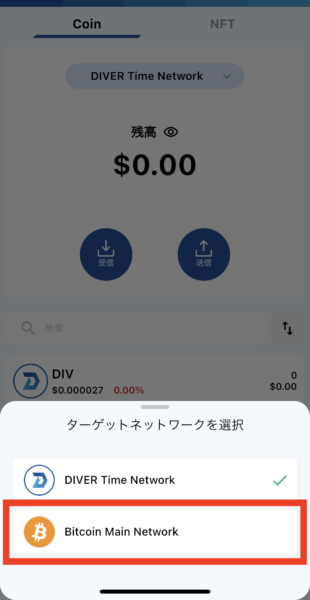
<手順5−3>Bitcoin Main Networkを選択すると、画面の背景が薄いオレンジ色に変化します。
この画面で「送信」のアイコンをクリックします。
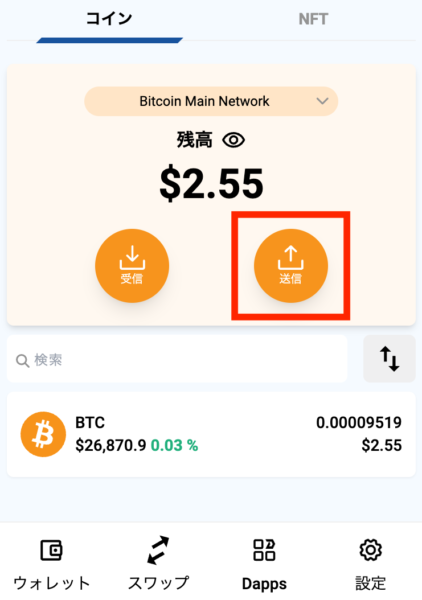
<手順5−4>「送金先のBTC受信用アドレス」と「送金したいBTCの金額」を入力します。
なお、この時に「DIV受信用アドレス」を入力してしまうと、送金先にBTCは届かず消滅してしまいます。
「BTC受信用アドレス」の取得方法は<手順3−1>から<手順3−4>の解説の通りです。
送金先の相手が、正しい方法で「BTC受信用アドレス」を取得できているか確認してから送金するようにしてください。
「送金先のBTC受信用アドレス」と「送金したいBTCの金額」を入力したら、「続ける」をクリックします。
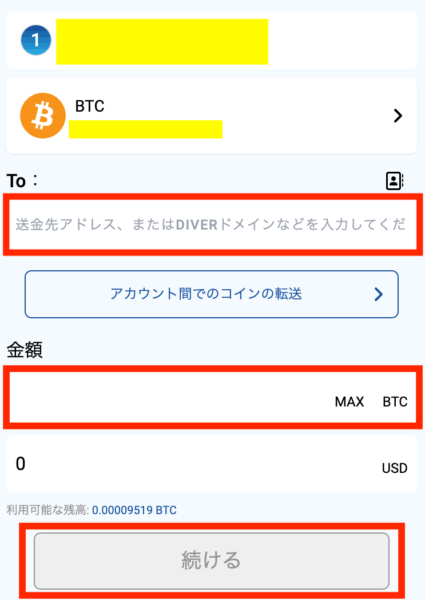
<手順5−5>送金先と送金額を再度確認し、「続ける」をクリックします。
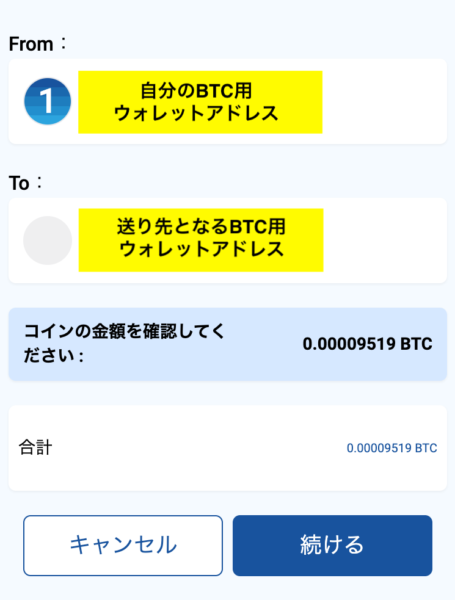
<手順5−6>「ネットワーク手数料」を選択します。
手数料の金額によって送金処理にかかる時間が異なるため、ご自身の状況に応じて選択してください。
手数料を選択したら「送信」をクリックします。
以上で、DIVER Wallet(Extension)でのBTCの送金は完了です。
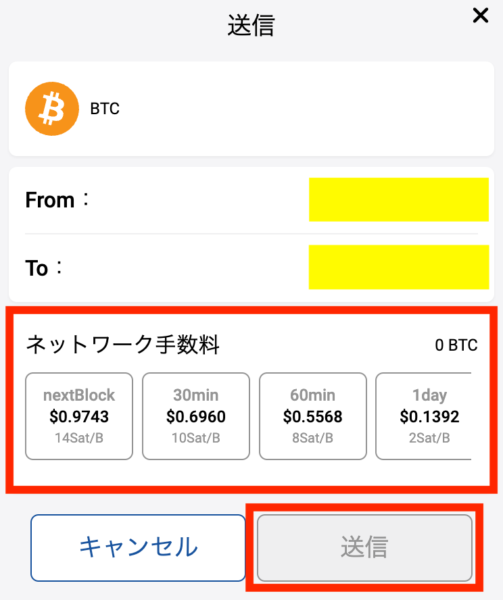
DIVの送金
<手順6−1>次に、DIVER Wallet(Extension)でDIVを送金する手順について解説します。
DIVER Wallet(Extension)を開き、画面上部に「DIVER Time Network」と表示されていることを確認します。
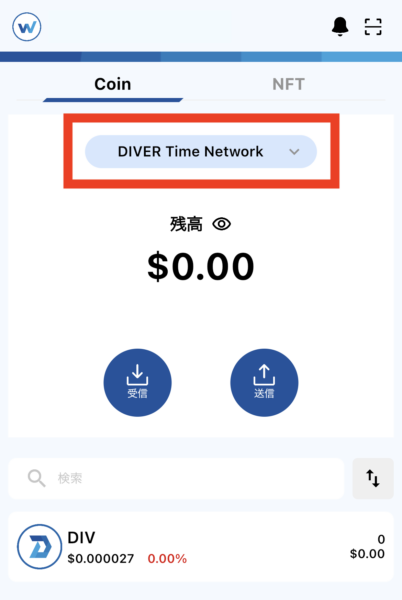
<手順6−2>画面上部の表示が「Bitcoin Main Network」になっている場合は、クリックして以下の画面を表示させ、「DIVER Time Network」を選択します。
ネットワークを「Bitcoin Main Network」にした状態でこのあとの作業を行うとDIVの送金ができず、最悪の場合、送金したはずのDIVが消滅してしまいます。
ここでは必ずDIVER Time Networkを選ぶようにしましょう。
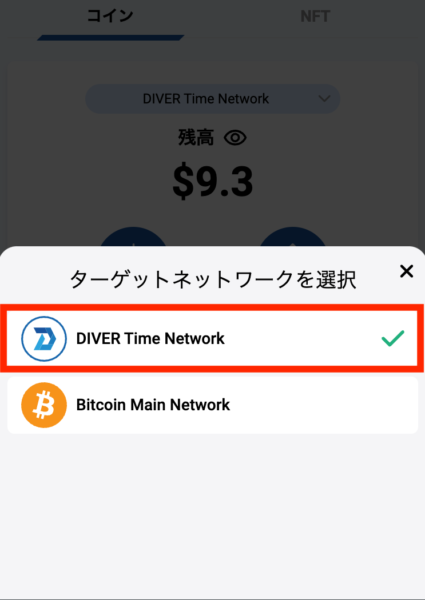
<手順6−3>DIVER Time Networkを選択すると、画面の背景が薄い青色に変化します。
この画面で「送信」のアイコンをクリックします。
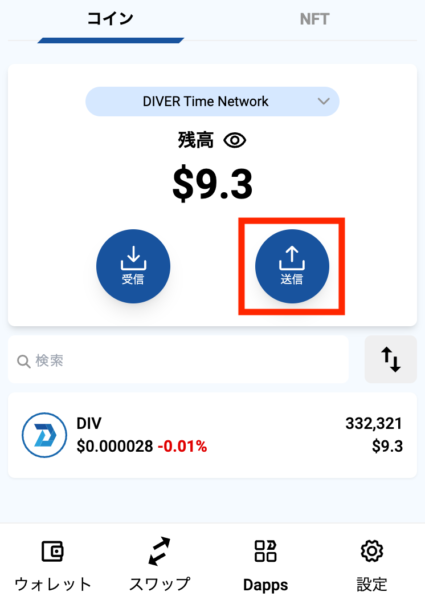
<手順6−4>「送金先のDIV受信用アドレス」と「送金したいDIVの金額」を入力します。
なお、この時に「BTC受信用アドレス」を入力してしまうと、送金先にDIVは届かず消滅してしまいます。
「DIV受信用アドレス」の取得方法は<手順4−1>から<手順4−4>の解説の通りです。
送金先の相手が、正しい方法で「DIV受信用アドレス」を取得できているか確認してから送金するようにしてください。
「送金先のDIV受信用アドレス」と「送金したいDIVの金額」を入力したら、「続ける」をクリックします。
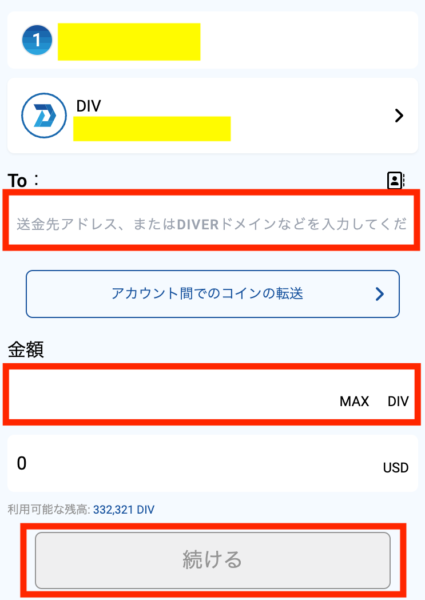
<手順6−5>送金先と送金額を再度確認し、「続ける」をクリックします。
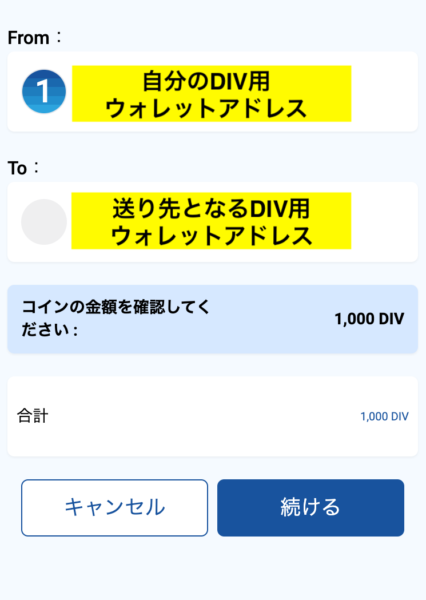
<手順6−6>「送信」をクリックすれば、DIVER Wallet(Extension)でのDIVの送金は完了です。

暗号資産のスワップ
ここからは、DIVER Wallet(Extension)でBTCとDIVをスワップ(交換)する方法について解説します。
DIVER Wallet(Extension)にはスワップ機能が備わっているため、スワップの際に外部のDEX等を使う必要がありません。
DIVとBTCのスワップについて、以下の2パターンの手順を解説します。
- BTCからDIVへのスワップ
- DIVからBTCへのスワップ
BTCからDIVへのスワップ
<手順7−1>DIVER Wallet(Extension)を開き、画面下部の「スワップ」をクリックします。
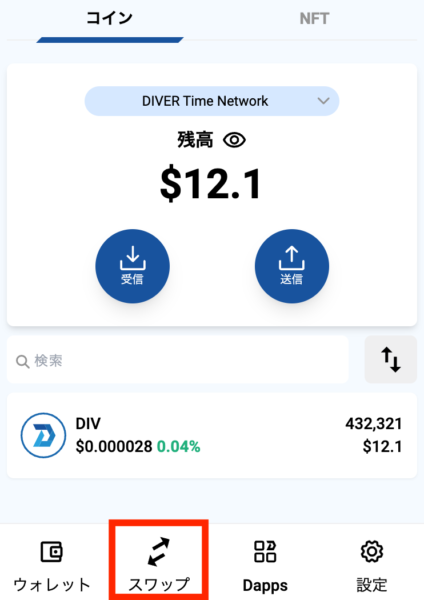
<手順7−2>「支払う」の欄にDIVが、「受信」の欄にBTCが表示されているため、画面中央の上下矢印のボタンをクリックして入れ替えます。
入れ替え後、以下の画面のように「支払う」の欄にBTCが、「受信」の欄にDIVが表示されていることを確認した上で交換したいBTCの数量を入力し、「ブリッジ」をクリックします。
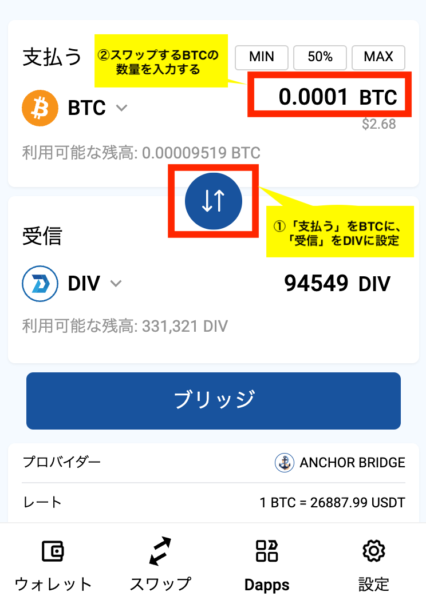
<手順7−3>交換するBTCの数量と、交換後のDIVの数量を確認して「ブリッジ」をクリックします。
以上で、DIVER Wallet(Extension)でのBTCからDIVへのスワップは完了です。
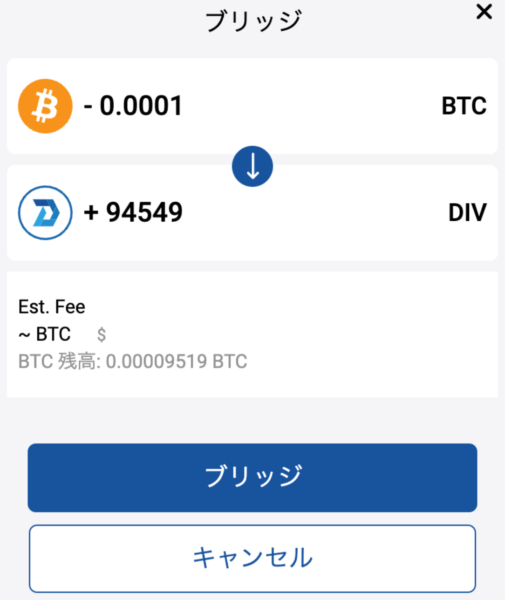
DIVからBTCへのスワップ
<手順8−1>DIVER Wallet(Extension)を開き、画面下部の「スワップ」をクリックします。
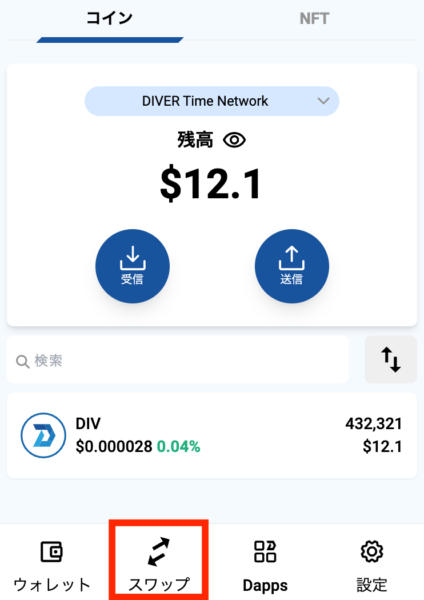
<手順8−2>「支払う」の欄にDIVが、「受信」の欄にBTCが表示されていることを確認した上で交換したいDIVの数量を入力し、「ブリッジ」をクリックします。
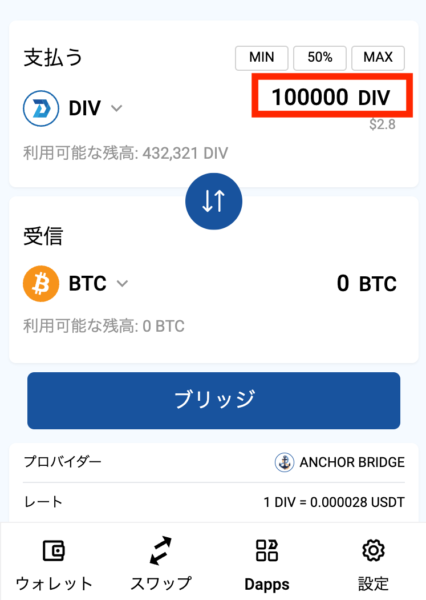
<手順8−3>交換するDIVの数量と、交換後のBTCの数量を確認して「ブリッジ」をクリックします。
以上で、DIVER Wallet(Extension)でのDIVからBTCへのスワップは完了です。
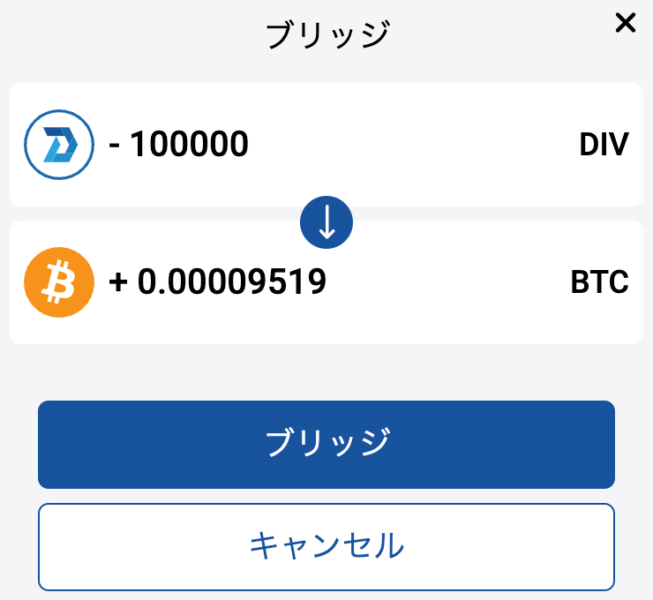
NFTの送受信
ここからは、DIVER Wallet(Extension)でNFTの送受信をする方法について解説します。
2023年10月現在、DIVER Wallet(Extension)ではDIVER Chain上で発行されているNFTの取扱いが可能です。
NFTの送受信の方法について、以下の順に解説します。
- NFTの受け取り
- NFTの送信
NFTの受け取り
まずは、DIVER Wallet(Extension)でNFTを受け取る手順について解説します。
<手順9−1>DIVER Wallet(Extension)を開き、画面上部に「DIVER Time Network」と表示されていることを確認します。
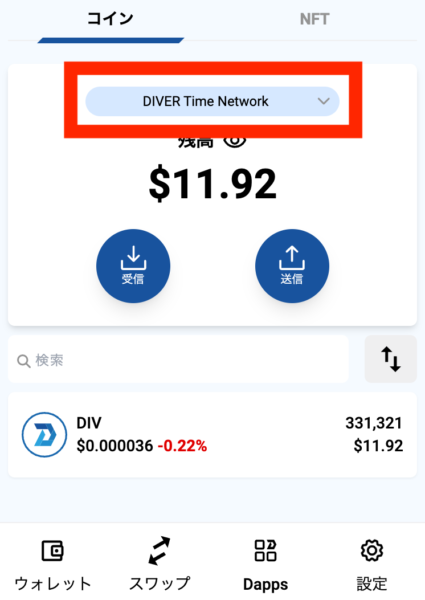
<手順9−2>画面上部の表示が「Bitcoin Main Network」になっている場合は、クリックして以下の画面を表示させ、「DIVER Time Network」を選択します。
なお、暗号資産の受け取り時とは異なり、2023年10月時点においてはネットワークを「Bitcoin Main Network」にしたままでもNFTの送受信自体は可能です。
しかし今後、DIVER Wallet(Extension)がEthereumなどNFTの取扱いが可能なブロックチェーンに対応した際は、正しいネットワークを選択しないとNFTの送受信ができない恐れがあります。
今回はDIVER Chain上のNFTを送受信するため、「DIVER Time Network」を選択しておいてください。
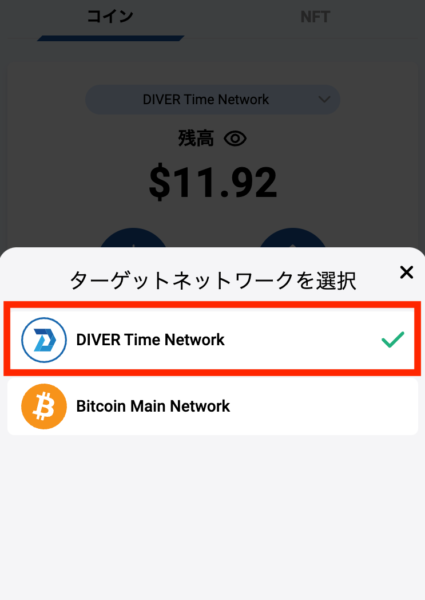
<手順9−3>DIVER Time Networkを選択すると、画面の背景が薄い青色に変化します。
この画面で「NFT」のタブをクリックします。
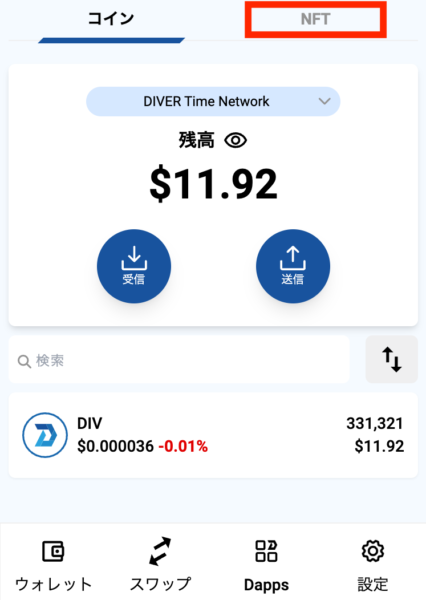
<手順9−4>ウォレット内に保管されているNFTが表示されます。
この画面で「受信」ボタンをクリックします。
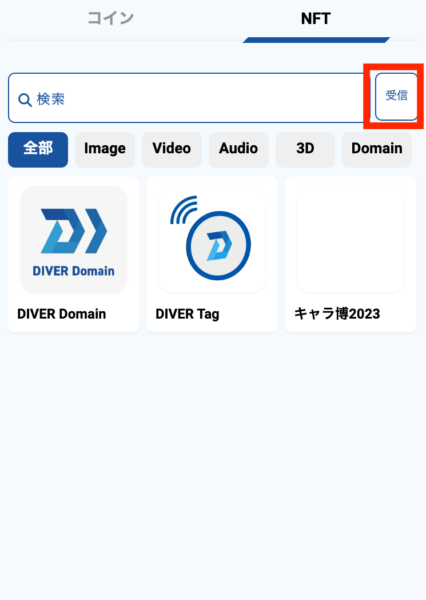
<手順9−5>NFTの受け取り用アドレスが表示されます。
なお「QRコード」と「文字列」の2種類の表示が確認できます。ここでは「コピー」のアイコンをクリックしてアドレスをコピーします。
コピーしたNFT受け取り用アドレスを送り先に指定して、他のDIVER WalletやDIVER Wallet(Extension)からNFTを送信すれば、DIVER Wallet(Extension)でのNFTの受け取りは完了です。
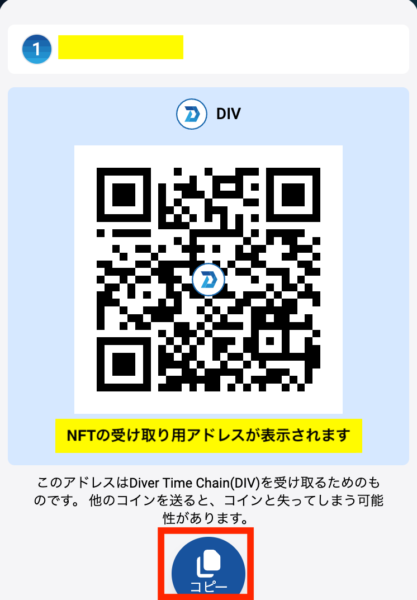
NFTの送信
<手順10−1>次に、DIVER Wallet(Extension)でNFTを送信する手順について解説します。
DIVER Wallet(Extension)を開き、画面上部に「DIVER Time Network」と表示されていることを確認します。
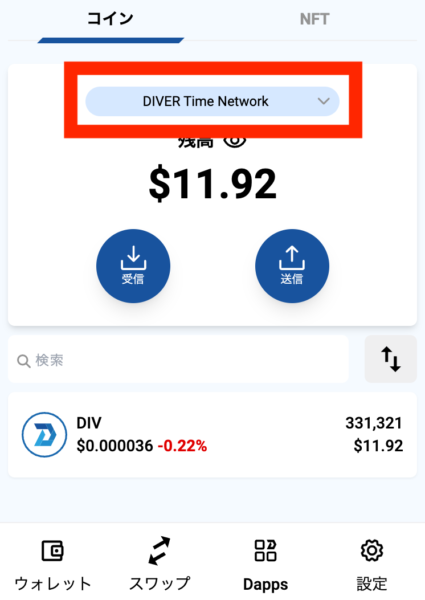
<手順10−2>画面上部の表示が「Bitcoin Main Network」になっている場合は、クリックして以下の画面を表示させ、「DIVER Time Network」を選択します。
なお、暗号資産の送金時とは異なり、2023年10月時点においてはネットワークを「Bitcoin Main Network」にしたままでもNFTの送受信自体は可能です。
しかし今後、DIVER Wallet(Extension)がEthereumなどNFTの取扱いが可能なブロックチェーンに対応した際は、正しいネットワークを選択しないとNFTの送受信ができない恐れがあります。
今回はDIVER Chain上のNFTを送受信するため、「DIVER Time Network」を選択しておいてください。
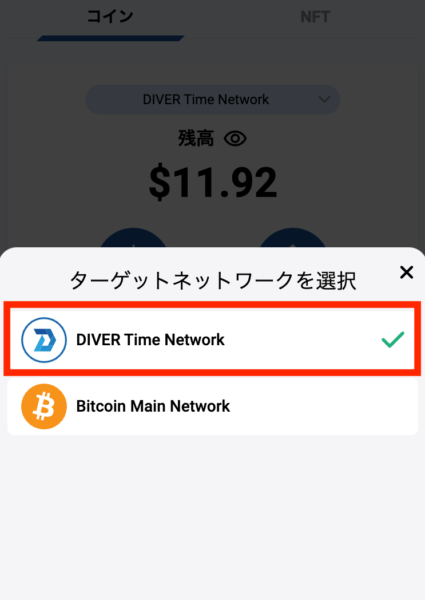
<手順10−3>DIVER Time Networkを選択すると、画面の背景が薄い青色に変化します。
この画面で「NFT」のタブをクリックします。
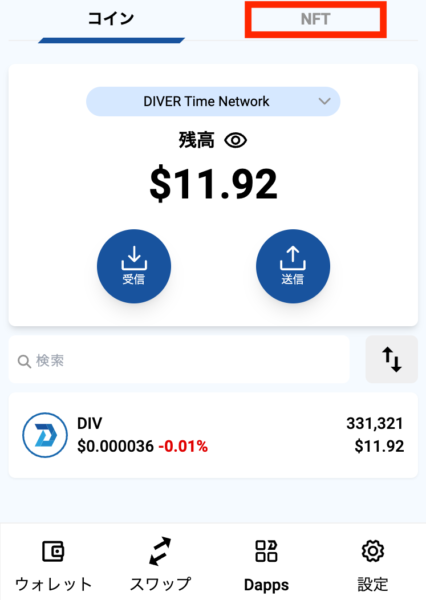
<手順10−4>ウォレットに保管されているNFTのコレクションが表示されます。
送信したいNFTが含まれるコレクションをクリックします。
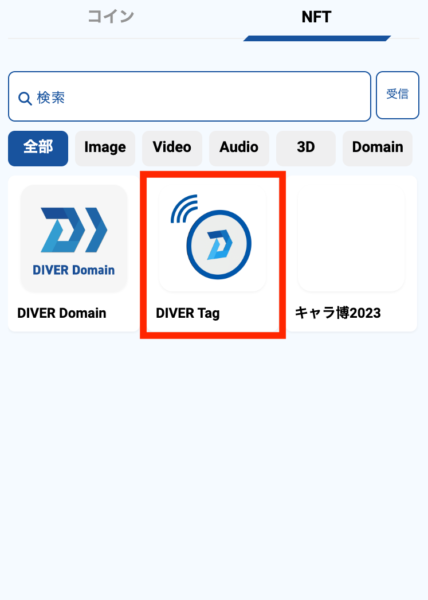
<手順10−5>選択したコレクションに属するNFTの一覧が表示されます。
送信したいNFTの画像をクリックします。
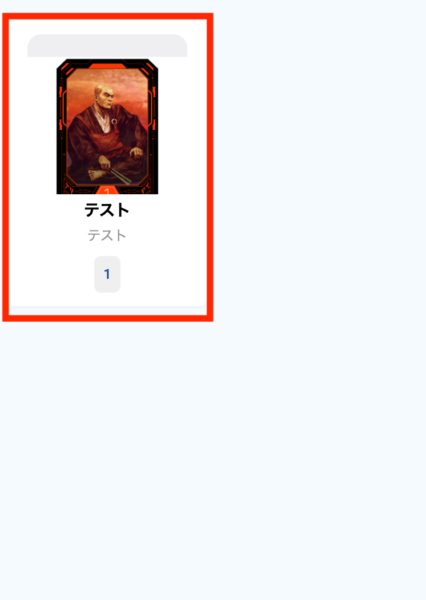
<手順10−6>選択したNFTの詳細が以下のように表示されます。
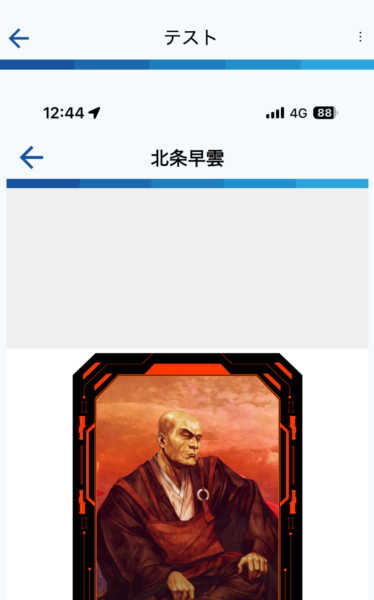
この状態で画面を下にスクロールすると、以下の内容が表示されます。
表示された情報の内容に問題がなければ、「送信」をクリックします。
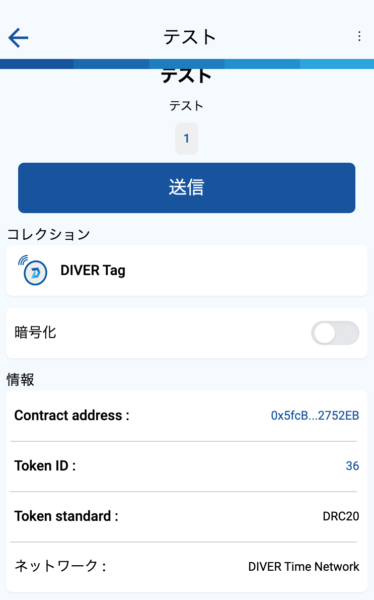
<手順10−7>送信先となるNFT受け取り用アドレスを入力します。
NFT受け取り用アドレスの取得方法は、手順9−1から手順9−5で解説した通りです。
入力できたら「続ける」をクリックします。
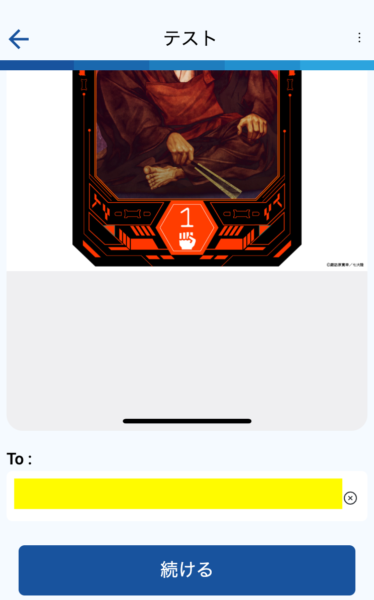
<手順10−8>以下の画面で送信元と送り先のウォレットアドレスを確認し、間違いがなければ「送信」をクリックします。
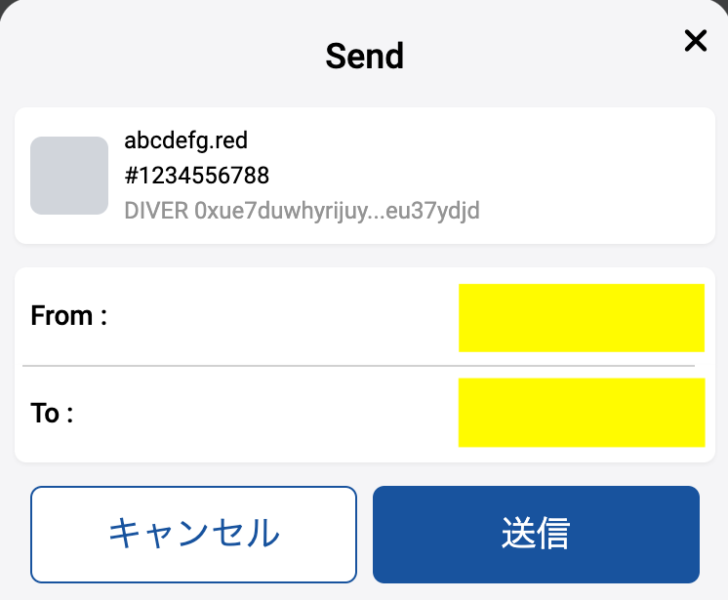
以上で、DIVER Wallet(Extension)でのNFTの送信は完了です。
利便性が高いPC版DIVER Wallet
本記事では、PCで利用可能なDIVER Wallet(Extension)について、その概要と使い方を解説しました。
今後、DIVER Time Networkが拡大するほど、BTCとDIVの送受信やスワップを行う機会も増えるでしょう。
その際、PC版のDIVER Wallet(Extension)を利用する方が、簡単な手順で取引やスワップを完結できるケースも多々あります。
目的に応じてアプリ版とPC版のDIVER Walletをうまく使い分けられるようになるためにも、ぜひ今のうちからDIVER Wallet(Extension)をインストールし、実際に利用してみてください。




